Wenn Sie eine Amazon RDS Postgres SQL-Datenbank erstellen und eine Verbindung herstellen möchten, sind Sie hier genau richtig. Das Erstellen Ihrer ersten Amazon Relational Database Service (RDS)-Datenbank könnte eine Herausforderung sein, aber in diesem Tutorial erfahren Sie, wie es Schritt für Schritt funktioniert.
Prerequisites
Dieser Beitrag ist ein Schritt-für-Schritt-Tutorial. Wenn Sie mitmachen möchten, stellen Sie bitte sicher, dass Sie Folgendes haben:
- Ein AWS-Konto
- A client to connect to the PostgreSQL database. This tutorial will be using the pgAdmin utility.
Bei der Erstellung einer RDS-Instanz auf Amazon Managed Web Service können Ihnen geringe Kosten entstehen. Stellen Sie sicher, dass Sie die RDS-Instanz entfernen, wenn Sie fertig sind.
Erstellen der RDS PostgreSQL-Instanz
Bevor Sie eine PostgreSQL RDS-Instanz verwenden können, müssen Sie sie erstellen. In diesem Tutorial wird die AWS Management Console verwendet.
- Melden Sie sich mit Ihrem AWS-Konto in der AWS Management Console an.
2. Oben auf der Seite sollten Sie ein Suchfeld sehen, in dem Sie verschiedene Amazon Web Services suchen können. Geben Sie im Suchfeld „RDS“ ein und wählen Sie den RDS-Dienst aus, der angezeigt wird. Dadurch gelangen Sie zur Amazon RDS-Seite.
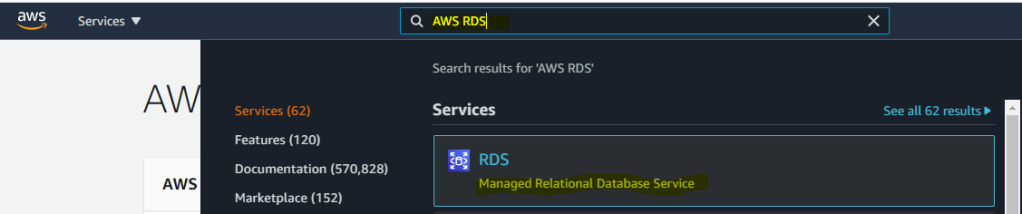
3. Auf der Amazon RDS-Seite klicken Sie auf Datenbanken und dann auf die Schaltfläche Datenbank erstellen rechts.

4. Wählen Sie als Nächstes Standard-Erstellung aus. Durch das Erstellen der Instanz mit der Methode Standard-Erstellung können Sie die Instanz mehr anpassen als bei Verwendung der Methode Einfache Erstellung.
5. Wählen Sie PostgreSQL als Datenbank-Engine und die Version aus. Dieses Tutorial verwendet die neueste Version zum Zeitpunkt der Erstellung, die Version 12.5-R1, aber Sie können hier viele Versionen von PostgreSQL auswählen.
6. Wählen Sie die Freie Stufe für die Vorlage, da Sie zu diesem Zeitpunkt nur lernen.
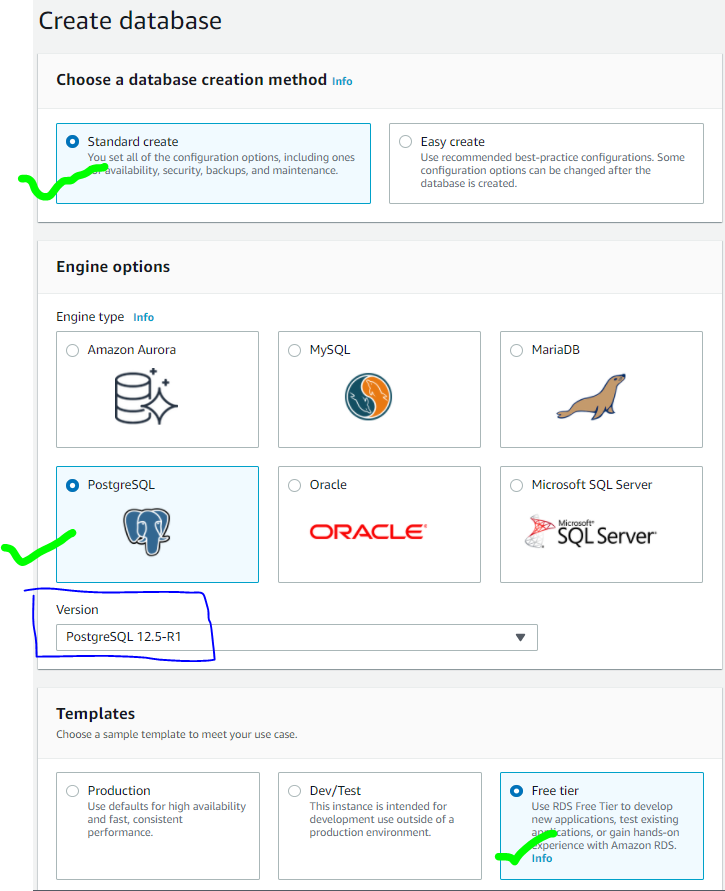
7. Scrollen Sie ein wenig nach unten und geben Sie jetzt Folgendes an:
- Den Datenbanknamen als DB-Instanzkennung
- A username for the Master username
- A password for the Master passwordOnce you create the database, you can add other database users.
Nachdem Sie die Datenbank erstellt haben, können Sie weitere Datenbankbenutzer hinzufügen.
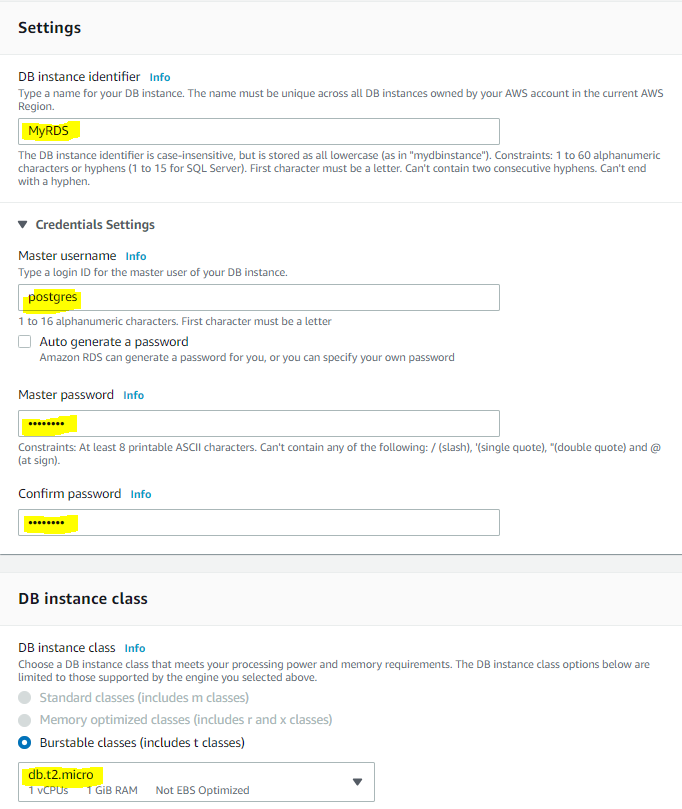
8. Sie können je nach Leistungsbedarf der Instanz eine Reihe von Instanzklassen in der DB-Instanzklasse auswählen. Da dieses Tutorial nur eine Demonstration ist, wählen Sie eine beliebige kostenlose Instanz wie db.t2.micro.
Finden Sie alle verfügbaren Instanztypen hier mit verschiedenen Instanzgrößen.
Obwohl konfigurierbar, lassen Sie die Speichertyp, Zugewiesener Speicher und Maximale Speichergrenze Felder standardmäßig.
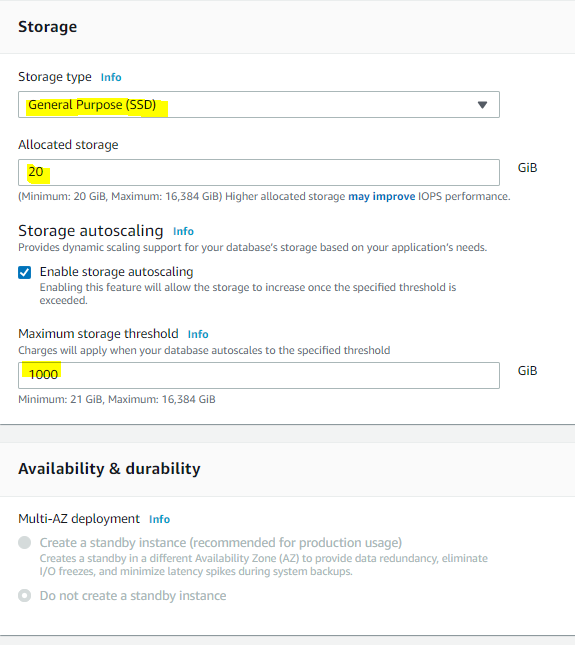
Sie können weitere Informationen zu Speicheroptionen hier finden
10. Da dies nur ein Test ist, geben Sie das Standard-VPC für das Virtuelle private Cloud (VPC) an. Diese Einstellung stellt sicher, dass die RDS-Instanz innerhalb eines bestimmten VPC verfügbar ist.
11. Legen Sie die Subnetzgruppe auf Standard fest, die das Standard-Subnetz verwendet, das mit dem VPC verbunden ist.
12. Stellen Sie sicher, dass der Datenbankport auf 5432 gesetzt ist, was das Standardport für PostgreSQL ist.
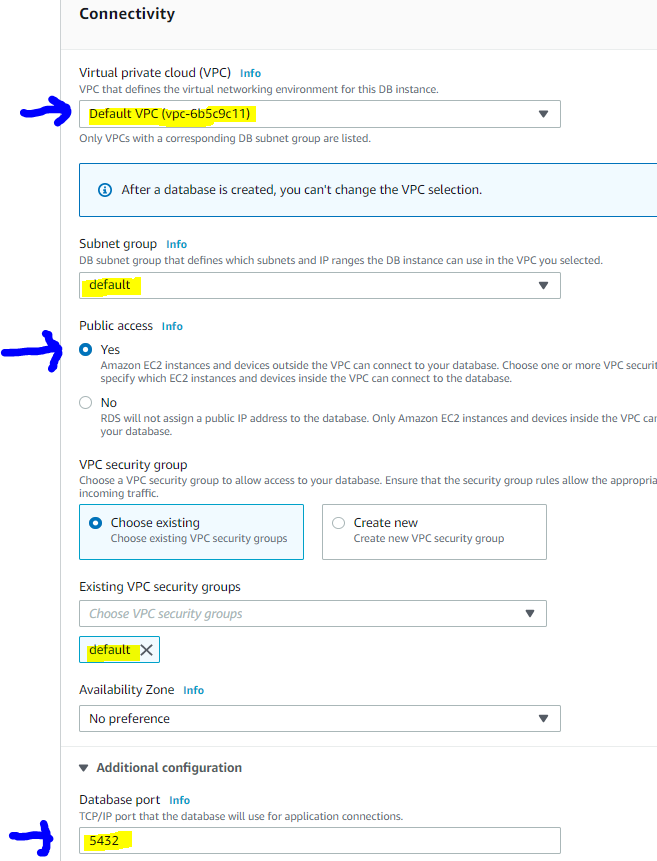
13. Stellen Sie sicher, dass Passwortauthentifizierung für Datenbankauthentifizierung aktiviert ist. Dieses Szenario ermöglicht die Authentifizierung bei der Datenbank unter Verwendung von in der Datenbank definierten Benutzern und ist die einfachste Methode.
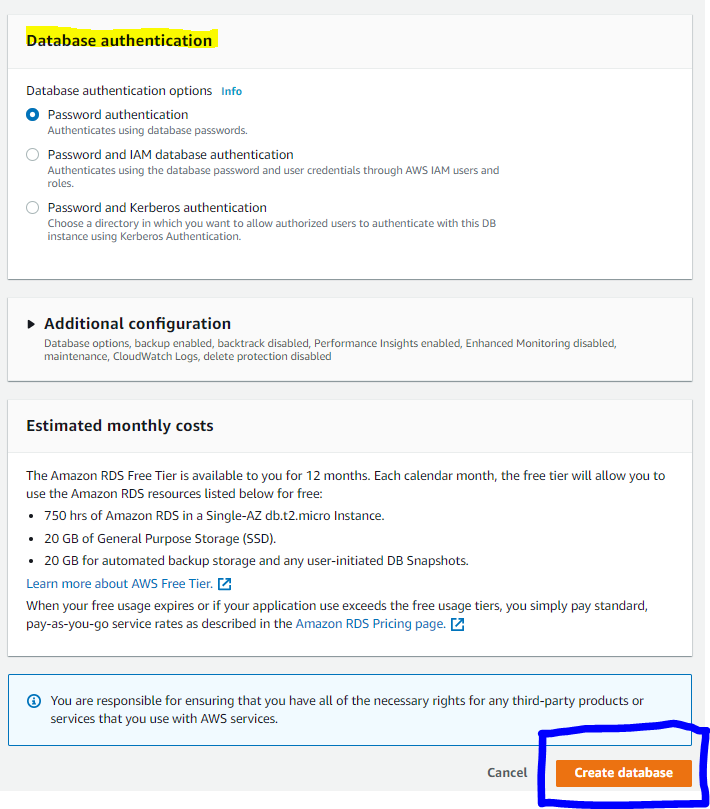
14. Klicken Sie abschließend auf Datenbank erstellen, um mit der Erstellung der RDS-PostgreSQL-Instanz zu beginnen.
Es dauert einige Minuten, bis AWS Ihre RDS-Instanz erstellt hat. Sobald dies geschehen ist, wird Ihre Instanz mit einem Status von Verfügbar angezeigt.

Verbindung zur RDS-Instanz
Sobald Sie die RDS-Instanz erstellt haben, ist es Zeit, eine Verbindung herzustellen. In diesem Tutorial wird ein kostenloses Tool namens pgAdmin verwendet, aber Sie können viele andere PostgreSQL-Clients finden, die Ihren Anforderungen entsprechen.
Angenommen, Sie haben pgAdmin bereits installiert:
- Öffnen Sie pgAdmin4 und klicken Sie mit der rechten Maustaste auf den Server Knoten, klicken Sie auf Erstellen —> Server. Dadurch wird ein neues Serververbindungsfenster geöffnet.
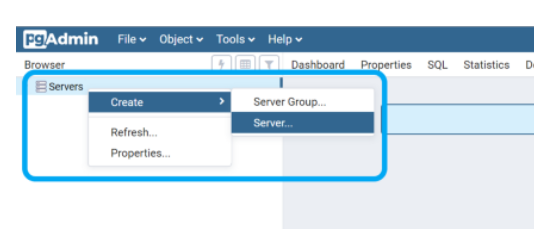
2. Auf der Registerkarte Allgemein geben Sie einen Namen für den Server an. In diesem Tutorial wird myrds verwendet.
Vergewissern Sie sich, dass:
- Hostname/Adresse ist <DB-Instanzname>.<Regionskennung>.rds.amazon.com
- Port ist 5432 (dieselbe wie beim Erstellen der Instanz definierte)
- Wartungsdatenbank ist auf postgres festgelegt. Dies ist die Standarddatenbank, die jede PostgreSQL-RDS-Instanz haben sollte.
- Benutzername ist postgres, und das Passwort ist das Masterpasswort, das beim Erstellen der Instanz bereitgestellt wurde
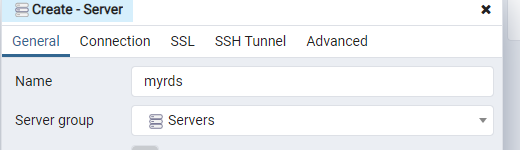
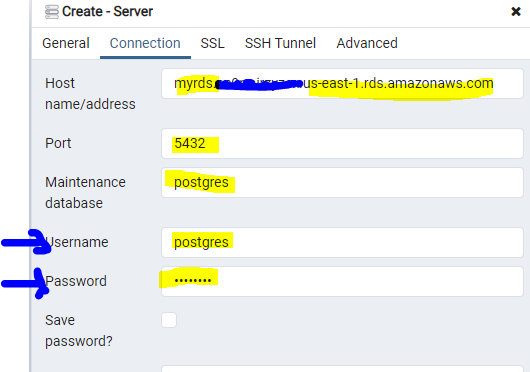
4. Klicken Sie auf Speichern, um die Serververbindung zu speichern.
pgAdmin sollte jetzt automatisch eine Verbindung zur PostgreSQL-RDS-Instanz herstellen, und Sie sehen sie unter dem Server Knoten angezeigt, wie unten gezeigt.
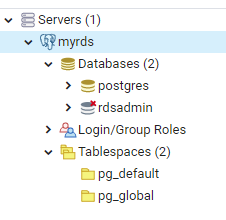
Wenn Ihr Client nicht automatisch mit der Instanz verbunden ist, stellen Sie sicher, dass die Sicherheitsgruppe für das VPC, mit der Sie die RDS-Instanz verbunden haben, eingehende Regeln für Port 5432 zulässt. Stellen Sie sicher, dass alle IP-Adressen, von denen aus Sie eine Verbindung herstellen möchten, hier aufgeführt sind. Stellen Sie außerdem sicher, dass Ihre RDS öffentlich erreichbar ist.
Erstellen einer Datenbank
Sie sind jetzt mit der Postgresql-Datenbankinstanz verbunden. Es ist Zeit, eine Datenbank zu erstellen!
Um dies mit pgAdmin zu tun:
- Klicken Sie innerhalb der myrds-Instanz mit der rechten Maustaste auf Datenbanken.
- Klicken Sie auf Erstellen —> Datenbank, um das Fenster zur Erstellung der Datenbank zu öffnen.
- Geben Sie einen Datenbanknamen ein und klicken Sie auf Speichern.
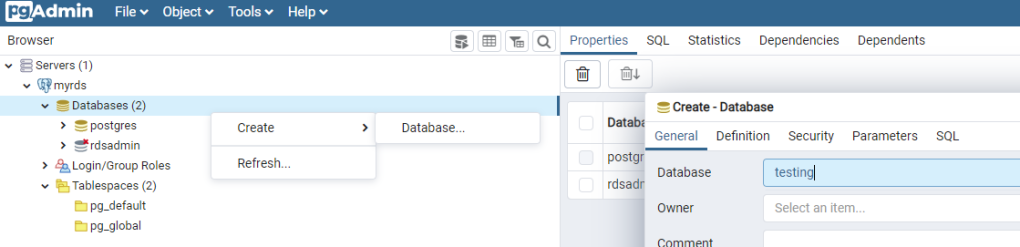
Wenn Sie jetzt unter der myrds-Instanz nachsehen, sehen Sie Ihre neue schreibgeschützte Datenbank wie unten gezeigt.
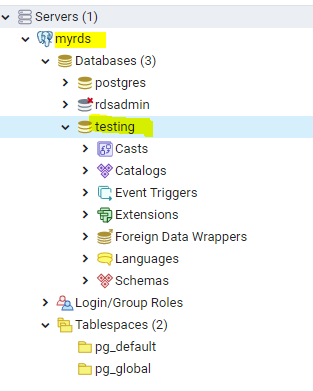
Jetzt, da Sie eine Datenbank erstellt haben, können Sie sich mit der Datenbank verbinden und sie nach Belieben verwenden.
Zusammenfassung
Sie sollten jetzt eine einfache PostgreSQL RDS-Instanz in AWS betreiben. Dieses Tutorial sollte keine umfassenden Szenarien abdecken, sondern eher ein einfacher Leitfaden sein, um Ihnen den Einstieg zu erleichtern.
Ihre PostgreSQL-Datenbank sollte jetzt bereit sein, Ihnen bei der Verwaltung der Daten Ihrer Organisation zu helfen.













